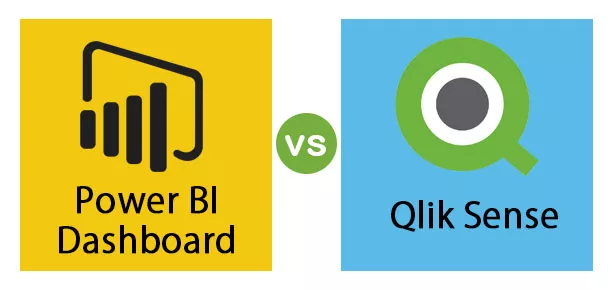Excel'de Sütunu Göster (En İyi 7 Yöntemini Kullanarak)
Aşağıdaki 7 Yöntemden birini kullanarak Excel'deki sütunları gösterebilirsiniz -
- Şeridi Kullanma
- Kısayol tuşunu kullanma
- 'Bağlam Menüsü'nü Kullanma
- 'Sütun Genişliğini' Kullanma
- Ctrl + G (Git) komutunu kullanma
- Ctrl + F (Bul) komutunu kullanma
- Gizli sütunlar için 'çift çizgiye' çift tıklayarak.
1. Yöntem - Şeridi Kullanma
Sütunu göstermek için, her iki tarafın sütunlarını seçmemiz ve ardından 'Ana Sayfa' sekmesini seçmemiz gerekir -> 'Hücreler' grubu -> 'Biçim' açılır menüsü -> 'Gizle ve Göster' -> Sütunları Göster
Yöntem # 2 - Kısayol Tuşunu Kullanma
Her iki tarafın sütununu seçtikten sonra Alt + H + O + U + L tuşlarına basabiliriz.

Yöntem 3 - Bağlam Menüsünü Kullanma
Her iki tarafın sütununu seçtikten sonra, sağ tıklayıp Göster'i seçerek.
Yöntem # 4 - Sütun Genişliğini Kullanma
Her iki tarafın sütununu seçtikten sonra, sağ tıklayıp sütun genişliğini seçerek lütfen 'Sütun genişliği'ni herhangi bir sayı olarak belirtin.
Yöntem 5 - Ctrl + G (Git) Komutunu Kullanma
Bildiğimiz gibi, C ve D sütunları gizlidir; 'Git' komutunu kullanarak (Kısayol Tuşu: F5), B1 gibi B'deki herhangi bir hücrenin referansını belirleyebilir ve sonra yukarıda belirtilen yöntemlerden herhangi birini seçebiliriz, sütunu excel'de gösterebiliriz.

Yöntem # 6 - Ctrl + F (Bul) Komutunu Kullanma
Bazen hücre referansını bilmiyoruz; hücreye yazılan verileri biliyoruz; bu durumda, gerekli hücre referansına gitmek ve yukarıdaki dört yöntemden herhangi birini kullanarak sütunu excel'de göstermek için 'Bul' komutunu kullanabiliriz.

Yöntem # 7 - Gizli sütunlar için 'çift çizgiye' çift tıklayarak.
Sütun etiketlerindeki 'çift çizgiye' çift tıklayarak, sütunu excel'de gösterebiliriz.
Aynısını yapmak için, gerekli sütunun tek hücre referansını Ad kutusuna girebilir ve ardından şeridin Giriş sekmesindeki Biçim düğmesi aracılığıyla mevcut komutu kullanarak sütunu excel'de gösterebiliriz.
Gizli Sütunları Bulma
Gizli sütunu bulmak için, sayfanın tamamını seçtikten sonra, 'Git' (F5) komutunu -> Özel -> Yalnızca Görünür Hücreler-> Tamam'ı kullanmamız gerekir.

Gizli sütunları gösteren bir çizgi var. Şimdi, sütunları seçtikten sonra, sütunu göstermek için belirtilen yöntemlerden herhangi birini kullanabiliriz.

Kişiselleştirilmiş görünüm
Bir kullanıcı gizli sütunları görüntülemek isterken diğer kullanıcı istemiyorsa '. Daha sonra Görünüm sekmesindeki 'Özel Görünümler' komutunu kullanabilir, görünümü ekleyebilir ve bunu her zaman sütunları gizlemeyerek ve göstererek kullanabiliriz.

Hatırlanacak şeyler
- Sütunlar ekrandan kaybolur. Bununla birlikte, diğer sütunların değişmediğine dikkat edin; aynı sütun etiketlerini korurlar. Ancak Excel, gizli sütunların normalde nerede görüneceğini belirtmek için sütun başlığı alanında kalın bir çubuk bırakır.
- İlk sütun (sütun A) çalışma sayfasında görüntülenmiyorsa, bu sütunu seçmenin kolay bir yolu olmadığı için onu göstermek biraz zordur. Tüm çalışma sayfasını seçebilir ve ardından sütunları gösterebiliriz ( Giriş sekmesi, Hücreler grubu, Biçim açılır menüsü, Gizle ve Göster komutu), ancak bu, çalışma sayfasındaki tüm gizli satırları ve sütunları görüntülemek istemeyebiliriz. Bunun yerine, sütunu seçmek için excel'deki Ad kutusunu (formül çubuğunun yanında) veya Git komutunu kullanın ve ardından A1 yazın ve ardından ENTER tuşuna basın.